Как настроить Firefox Pocket и сохранить все самое интересное
Firefox Pocket — полезное мультиплатформенное дополнение, позволяющее сохранять веб-страницы, чтобы вернуться к ним впоследствии. Однако сначала это приложение нужно настроить.

Mozilla уже несколько лет назад интегрировала Firefox Pocket в свой интернет-браузер. Если вы пользуетесь разными платформами, эта надстройка будет особенно полезна. Вы можете начать использовать ее сразу после установки.
Кнопку Firefox Pocket вы узнаете по белой стрелке на красном фоне. Символ находится в адресной строке рядом со значком звездочки (Избранное). Если вы нажмете на нее, Firefox предложит вам зарегистрироваться.
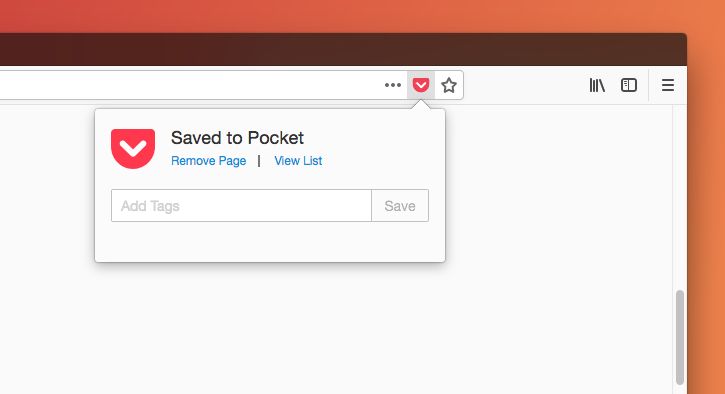
Если вы хотите сохранить интересный контент: видео или веб-страницу — просто нажмите на значок приложения.
Когда вы хотите просмотреть сохраненные данные, нужно выбрать кнопку «Библиотека». Она обозначена символом, состоящим из трех вертикальных линий и одной наклонной. Затем следует нажать на «Показать список Pocket».
Примечание. Чтобы использовать Firefox Pocket с ПК, подключение к интернету все же нужно. Оффлайн-режим позволит вам получать доступ к сохраненным веб-страницам и видеороликам с помощью Pocket-приложений для Android или iOS.
Значок Firefox Pocket не появился в адресной строке: как его активировать
Если вы не можете найти значок «Firefox Pocket» в адресной строке, эту проблему легко решить.
- Введите в адресную строку: about:config
- Затем нажмите клавишу Enter.
- Откроется окно, предупреждающее о лишении гарантии Это не страшно, и вам не нужно беспокоиться. Просто нажмите на кнопку «Я принимаю на себя риск!»
- Введите «pocket» в поле поиска.
- Дважды щелкните по пункту «extensions.pocket.enabled». Теперь вы можете изменить значение на «true». Теперь значок должен быть виден, и вы можете использовать эту функцию.
Примечание. Если вы хотите использовать надстройку, но скрыть значок, это также возможно. Щелкните правой кнопкой мыши значок Firefox-Pocket. После этого вы можете выбрать опцию «Удалить из адресной строки». Если вы хотите вернуть значок, то можете сделать это, нажав на символ трех точек в адресной строке. Для этого нужно снова нажать на правую кнопку мыши, но на сей раз — выбрать опцию «Сохранить страницу в Firefox-Pocket». Затем следует выбрать «Добавить в адресную строку».
Фото: компании-производители
Читайте также:
- Как скачать музыку из ВК: обзор плагинов для Firefox и Chrome
- Firefox Вкладок много, а память свободна